Cum să distribuiți Wi-Fi de pe telefon folosind doar setările receptorului: puteți porni cu ușurință distribuție de Wi-Fi de pe smartphone-ul tău!
După cum știe toată lumea, puteți distribui Wi-Fi nu numai cu ajutorul unor dispozitive speciale - modemuri sau routere. Această funcție poate fi realizată și prin intermediul dispozitivelor pentru care aceasta este o caracteristică secundară. De exemplu, smartphone-urile. De asemenea, puteți crea un punct de acces Wi-Fi de pe un computer desktop, dar pentru aceasta va trebui să achiziționați suplimentar un adaptor plug-in separat.
Cum pot distribui Wi-Fi de pe telefonul meu?
Pentru început, evidențiem câteva modalități de bază care vă vor permite să distribuiți Internet wireless:
- Programe ale terților. Cel mai adesea, un astfel de software este necesar pentru dispozitivele care au fost lansate pe platforme mai vechi. ÎN set standard capabilitățile lor nu distribuie internetul, așa că vor fi necesare utilități suplimentare;
- Instrumente standard pentru smartphone. Această metodă este perfectă pentru modern dispozitive mobile care guvernează sisteme de operare Android, iOS sau Windows Phone. În astfel de modele, este integrată capacitatea de a distribui Internetul setări standard, așa că trebuie doar să apăsați câteva butoane.
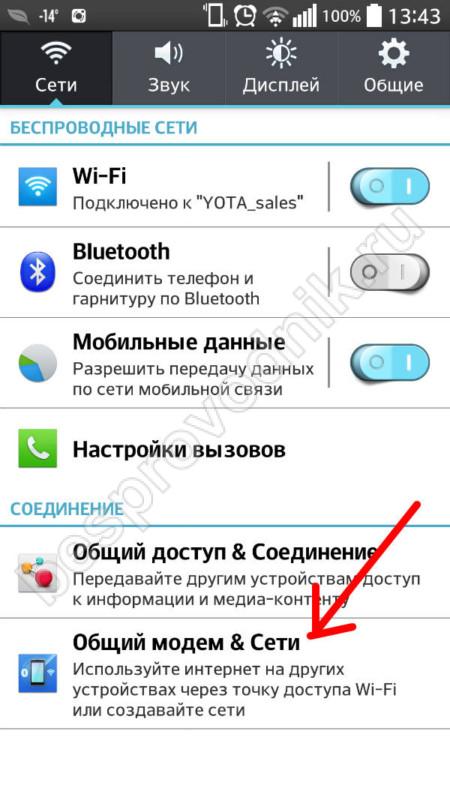
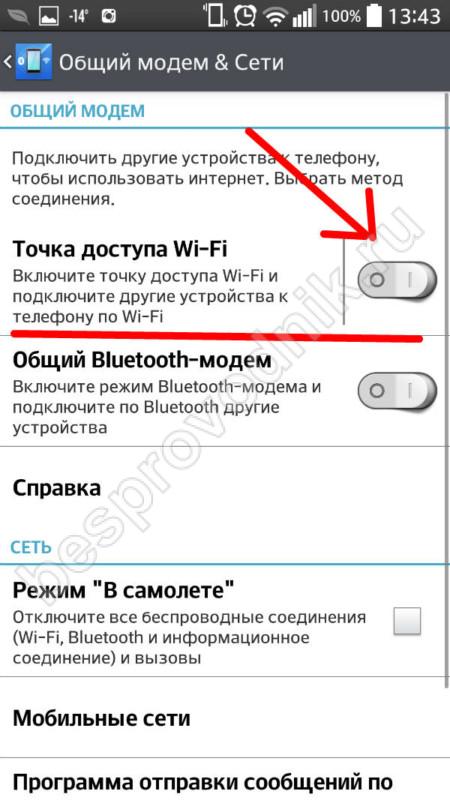
Cum să activați distribuția Wi-Fi pe telefon: ce este necesar pentru aceasta?
Acum să facem o listă cu elementele obligatorii care trebuie completate sau pregătite:
- afla inainte de a efectua operatiunea ca operatorul si tariful tau iti permit sa distribui Internetul de pe o cartela SIM. Deoarece mulți furnizori de servicii introduc treptat această caracteristică în lista plătită, este mai bine să aveți grijă de aceasta în avans;
- activați Wi-Fi pe dispozitivul pentru care este organizată distribuția. Dacă aceasta calculator desktop, atunci trebuie să achiziționați un adaptor Wi-Fi,
care funcționează prin conexiune la placa de baza sau pur și simplu prin conectorul USB; - încărcați complet dispozitivul, deoarece în acest mod încărcarea bateriei va fi cheltuită de câteva ori mai repede decât în cazul utilizării normale;
- Pentru a distribui Wi-Fi la o tabletă, trebuie să activați și Wi-Fi pe tabletă. După aceea, al doilea dispozitiv va căuta rețele disponibile;
- instalați software-ul necesar dacă distribuiți internetul de pe un dispozitiv mobil pe o platformă veche sau activați modul modem în setările dispozitivului.

Cum să distribuiți Wi-Fi de la telefon la laptop fără limită de viteză?
Pentru a nu reduce viteza, ar trebui să verificați dacă există dispozitive conectate suplimentare. Cu cât dispozitivele consumă mai mult trafic, cu atât este mai mare sarcina în rețea. Din acest motiv, viteza pentru fiecare dispozitiv este redusă. În plus, atunci când conectați un cablu LAN la un laptop, viteza Internetului va fi în continuare mai mare decât pe Wi-Fi. Pentru a distribui Wi-Fi la un computer fără restricții, aveți nevoie de un adaptor care să accepte standarde wifi de pe un laptop.
Le puteți vizualiza în specificatii tehnice(instrucțiuni, setări) atât pentru smartphone-uri, cât și pentru dispozitive staționare.
Biroul, înălțimea zilei de lucru, conform legilor lui Murphy, internetul dispare destul de inoportun - furnizorul are probleme tehnice. Lucrurile sunt în flăcări pentru toată lumea, dar doar două smartphone-uri au internet mobil excelent. S-a născut ideea de a distribui accesul prin Wi-Fi folosind telefon mobil, din fericire, majoritatea angajatilor de la locul de munca au laptop, nu calculator, respectiv, exista deja placi de retea wireless. În continuare, despre solutie simpla sarcină neobișnuită.
Orice telefon Android își poate partaja internetul prin Wi-Fi
Inerția gândirii este caracteristică unei persoane, prin urmare locul unui telefon mobil în mintea multora este limitat doar de rolul clientului în rețea. Se dovedește că orice dispozitiv care rulează Android poate fi configurat foarte ușor ca hotspot mobil și va distribui Internetul. Două minute de schimbare a setărilor și un computer cu Wi-Fi și o cartelă de rețea se poate conecta la noua rețea. Nu necesită cunoștințe profunde sau software special. Aici, ca într-un hotel bun, totul este inclus ca standard.
Configurare smartphone
Mai întâi, activați Wi-Fi pe telefonul mobil. Permiteți-mi să vă reamintesc că acest lucru se face în setări, așa că comutați glisorul corespunzător în poziția „ON”. Alte opțiuni dorite nu sunt vizibile, pentru a le afișa în secțiunea " Rețele fără fir» Atingeți „Mai multe” și selectați „Personal Hotspot” (în unele versiuni - „Tethering Mode”). Acum, dacă doriți, denumiți viitoarea rețea, este mai bine să părăsiți modul de securitate în mod implicit - WPA2 și să veniți cu o parolă care nu ar trebui să fie mai scurtă de opt caractere. Faceți clic pe Salvare. Acum Card de retea telefonul va distribui internetul, aveți nevoie doar de un computer pentru a vă conecta la el. În funcție de versiunea de Android, denumirile indicate ale elementelor de meniu pot diferi ușor, dar semnificația rămâne aceeași.

Câteva subtilități
- Când conectați un computer la o rețea Wi-Fi nou creată, urmați procedura standard. În tava Windows, faceți clic pe pictograma wireless conexiuni de reteași selectați numele dorit, faceți clic pe „Conexiune” și introduceți parola. După verificarea acreditărilor, computerul vă va anunța că conexiunea a avut succes.
- Înainte de a distribui conexiunile, asigurați-vă că schimbați parola inițială, deoarece este întotdeauna cea implicită - 00000000.
- Configurarea telefonului se face o singură dată. Dacă este necesar, puteți activa și opri punctul de acces cu mișcarea obișnuită a glisorului.
- Când modul punct de acces este activat, pictograma corespunzătoare va fi afișată în colțul din stânga sus al ecranului.

- Prin analogie cu un router de acasă, este posibil să vizualizați informații despre dispozitivele conectate și chiar să limitați viteza pentru fiecare dintre ele. Acesta din urmă poate fi extrem de util dacă aveți nevoie de această metodă
În viață se întâmplă tot felul de situații și se poate întâmpla ca un telefon cu conexiune 3/4G să devină singura sursă a rețelei. Atunci îți pui întrebarea: „Cum să distribui Wi-Fi de pe telefon?”, Și crede-mă, în acel moment, va fi mult mai important decât orice „a fi sau a nu fi”. Cu toate acestea, chiar și atunci când aveți un telefon cu acest tip de conexiune în mâini, nu există nicio dificultate în a partaja rețeaua cu alte dispozitive, sau chiar cu laptopul. Și o astfel de funcție este disponibilă în telefoanele cu o varietate de sisteme de operare.
Distribuția Internetului mobil de pe un smartphone pe Windows Phone
Pentru dispozitivele mobile pe acest sistem de operare, această funcție are un nume mândru Internet partajat, Router sau Punct de acces. Pe Android, este adesea căutat după cum urmează: Setări → Rețele fără fir → Avansat. Și aici există o inscripție misterioasă Modem mode.
În interior există doar o opțiune de distribuire a internetului. Pentru a face acest lucru, opriți recepția rețele WiFi, deoarece antena este una și nu poate fi folosită pentru a crea conexiuni la două rețele simultan (deși designul permite acest lucru, software necalculat). Telefonul poate distribui rețeaua de la operatorul de telefonie mobilă.
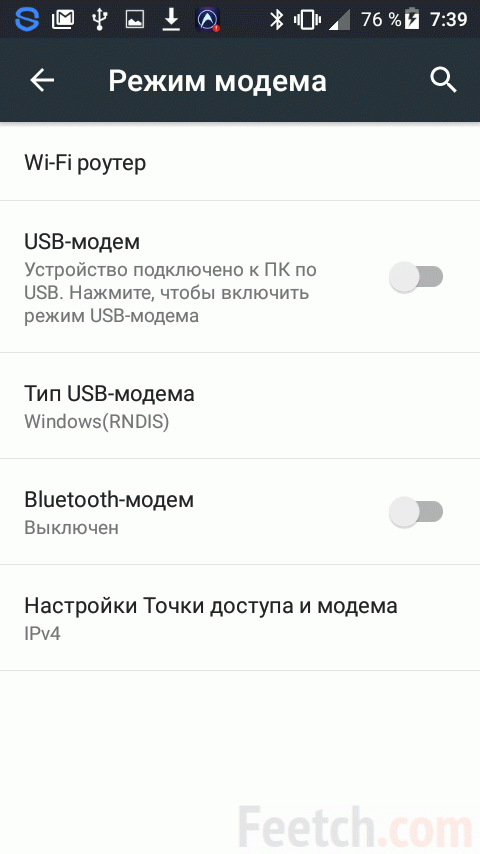
Distribuția rețelei de internet mobil prin WiFi
Acest sistem funcționează foarte simplu și nu este greu de explicat, chiar și unui utilizator neexperimentat în astfel de probleme, întregul sistem. În acest scop, puteți utiliza tipuri diferite internet mobil- 2G, 3G și poate 4G, dacă apare vreodată aici. Iată pașii necesari pentru aceasta:
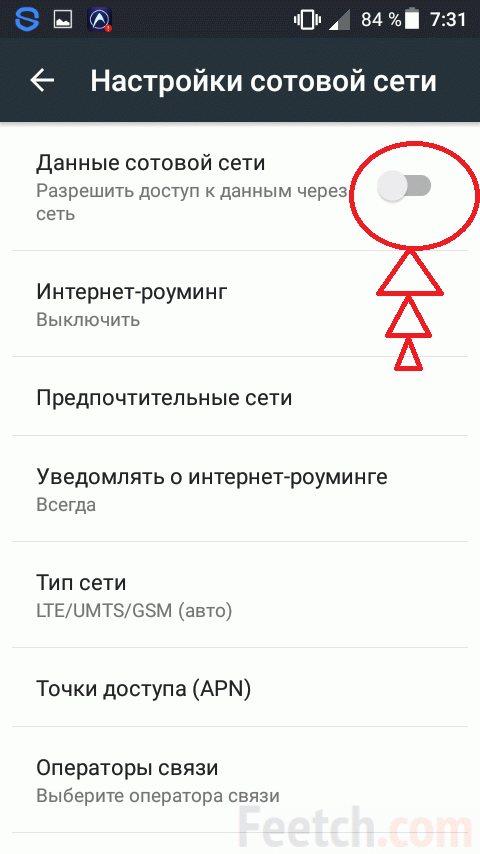
Setări router
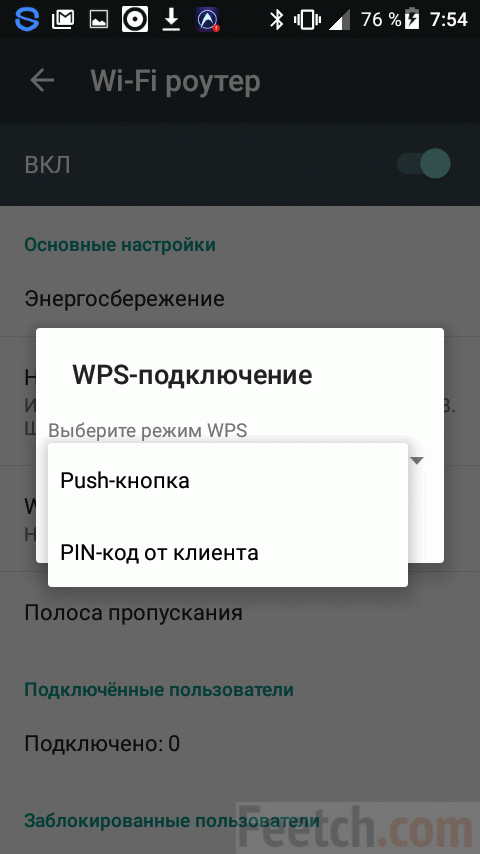
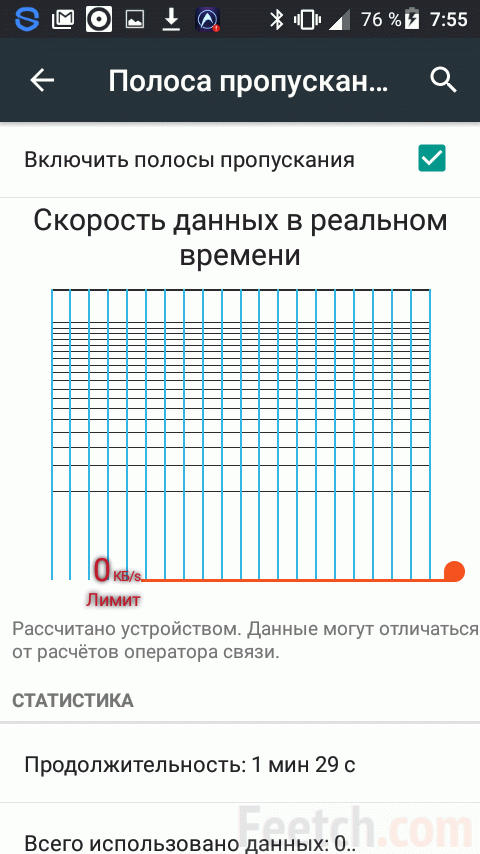
- În partea de jos sunt statistici, aici puteți vedea utilizatorii și chiar blocați unii.
Dar cele mai importante sunt setările de securitate.
Setări router WiFi
În acest submeniu sunt efectuate setările principale. Aceasta este siguranța.
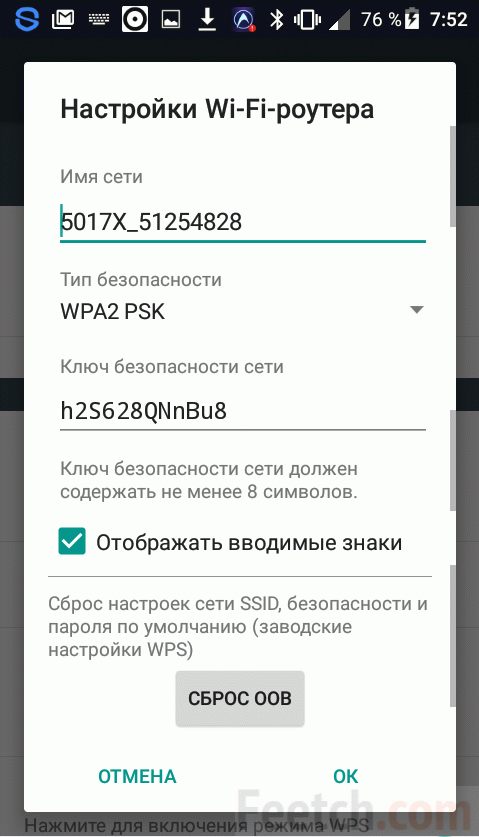
Numele rețelei este necesar pentru ca cei care doresc să o găsească cu ușurință printre altele. Nu este necesar să alegeți o conexiune sigură, iar apoi toată lumea se va putea conecta liber.

În caz contrar, pentru ca utilizatorii să cunoască parola, trebuie să le spui. Și pentru aceasta se pune o casetă de selectare pentru afișarea caracterelor introduse (este mai ușor de notat). Cu un singur clic, setările punctului pot fi resetate la setările din fabrică.
Cum să partajați Wi-Fi de pe dispozitivele iOS
În țara noastră, gadgeturile Apple nu sunt încă atât de răspândite, dar în SUA sau Europa, literalmente, fiecare secundă (dacă nu mai mult) persoană le are. Deci situația în care trebuie să distribuiți rețeaua și doar un iPhone cu 3G este la îndemână, se poate întâmpla foarte bine. Iată o opțiune ultima versiune iPhone, dar nu există diferențe speciale pentru cele anterioare. Alte instrucțiuni vor fi pas cu pas:
- Trebuie să mergeți la meniul „Setări”, apoi la submeniul „Celular”.
- În acest submeniu, selectați toate opțiunile necesare - în primul rând, trebuie să activați 3G și datele celulare. Dacă dispozitivul dvs. are funcții 4G sau LTE, nu ezitați să le utilizați. Va crește doar viteza.
- Derulați în jos setările până când găsiți elementul „Tethering Mode”. Introduceți degetul în el și, în fereastra care se deschide, mutați glisorul la pornit.
- De asemenea, puteți schimba parola pentru rețeaua nou creată - în același element „Modem Modem”, există un submeniu „ Parola WiFi". Acolo sunt afișate și unele numere - aceasta este parola curentă și, de obicei, constă din numere în secvența de la unu la patru și cinci nouă. Faceți clic pe el și introduceți o nouă parolă.
Aceasta este întreaga procedură. Nu este nimic complicat, iar acum trebuie doar să vă conectați la o rețea existentă de pe alte dispozitive - acest lucru se poate face nu numai de pe smartphone-uri sau tablete pe iOS, ci și de pe orice alt sistem de operare.
